Ako zmeniť (vložiť) heslo na smerovači Totolink

- 4041
- 182
- Oleg Krajči
Ako zmeniť (vložiť) heslo na smerovači Totolink
V týchto pokynoch uvedieme alebo zmeníme heslo siete Wi-Fi na smerovači TotoLink. Samozrejme musíte chrániť svoju sieť Wi-Fi pomocou hesla okamžite v procese nastavovania smerovača. Vždy sa o tom snažím písať v pokynoch na nastavenie konkrétnych modelov smerovačov. Neodporúčam opúšťať nechránenú sieť Wi-Fi. Najmä ak to nie je potrebné. Ak si nechcete pokaziť komplexné heslá, je lepšie vložiť z čísel nejaké jednoduché heslo, ako nechať sieť nechránené. Ale je to samozrejme lepšie ťažké heslo a správne nastavenia bezpečnosti na smerovači, v našom prípade na TOTOLINK.
Proces inštalácie a zmeny hesla siete Wi-Fi sa nijako nelíši. V každom prípade budeme musieť prejsť na stránku s nastaveniami nášho TotoLink Router, prejsť do príslušnej sekcie a nainštalovať nové heslo.
Ďalší dôležitý bod. V predvolenom nastavení je v niektorých smerovačoch bezdrôtová sieť chránená továrenským heslom, ktoré je uvedené v samotnom smerovači. Na smerovačoch Totolink Wi-Fi nie je sieť chránená heslom. Zmením heslo na totolink N150RT.
Nainštalujeme heslo Wi-Fi do smerovača Totolink
Ak chcete zmeniť heslo, musíme ísť do nastavení smerovača. Pripojte sa k smerovaču cez Wi-Fi alebo káblom, spustite akýkoľvek prehliadač a choďte do neho 192.168.1.1.
Router požiada o zadanie nastavení mena a heslo používateľa. Továreň - admin a admin. Ak ste ich zmenili, potom samozrejme uvádzame vaše heslo.

Ak máte problémy s vchodom do nastavení smerovača TotoLink, pozrite si samostatnú inštrukciu: https: // help-wifi.Com/totoLink/kak-zajti-v-nastrojki-routera-totolink-premere-modeli-totolink-n150rt/
Potom kliknite na tlačidlo „Pokročilé nastavenie“ (rozšírené nastavenia).

Ak je to potrebné, zmeňte jazyk na ruštinu alebo ukrajinčinu. Prejdite do sekcie „Wi-Fi Network“.
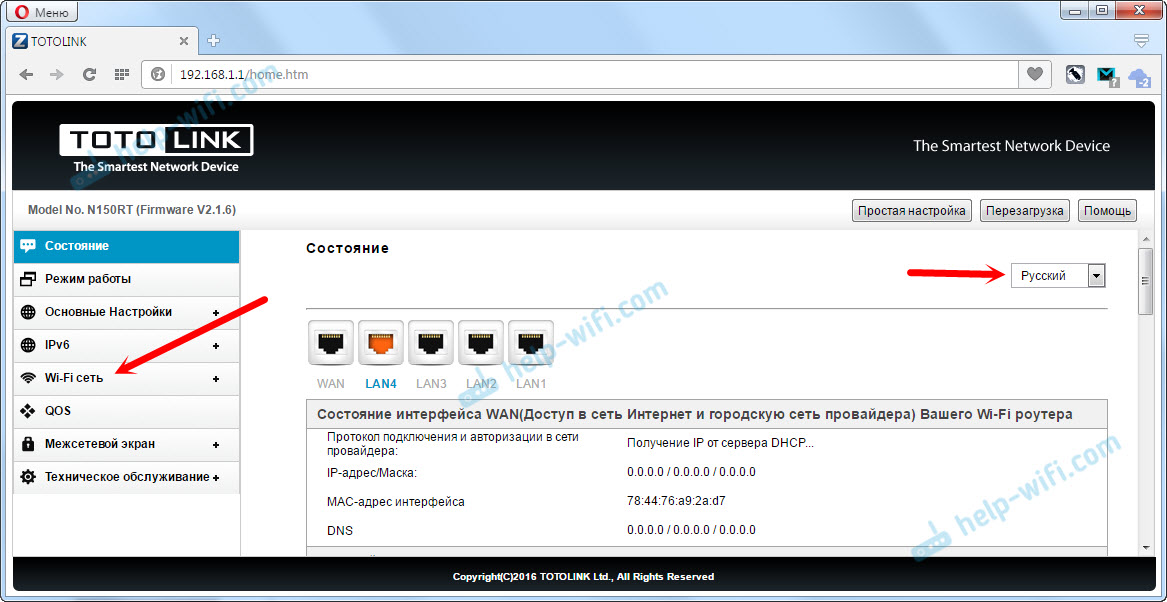
Tu musíme uviesť v ponuke „Algoritmus na ochranu siete Wi-Fi“ WPA2. V poli „Wi-Fi“ zabezpečenie siete uveďte heslo, ktoré sa v budúcnosti použije na pripojenie k vašej bezdrôtovej sieti. Heslo by malo byť najmenej 8 znakov. Anglické písmená a čísla. Kliknite na tlačidlo „Použiť“.
Mimochodom, v poli „SSID (názov Wi-Fi)“ môžete zmeniť názov vašej bezdrôtovej siete.

Aby zmeny vstúpili do platnosti, musíte reštartovať smerovač. Ak to chcete urobiť, kliknite na tlačidlo „Reset“.

Po reštarte smerovača, ak sa chcete pripojiť k vašim Wi-Fi, budete musieť uviesť heslo, ktoré sme práve nainštalovali. Ak už niektoré zariadenia boli pripojené k smerovaču, budete ich musieť znova pripojiť.
Nie je to zriedkavé, po zmene hesla sa chyby môžu objaviť v počítači „Windows sa nemohli pripojiť k ...“ alebo „sieťové parametre uložené na tomto počítači nespĺňajú požiadavky tejto siete“. Stačí len odstrániť sieť v počítači. Pokyny pre Windows 7 Pozrite sa tu. A ak máte systém Windows 10, musíte zabudnúť na sieť.
- « Ako resetovať nastavenia na smerovači TotoLink?
- Internetové vybavenie (sledovací dohľad) v dome vidieka »

